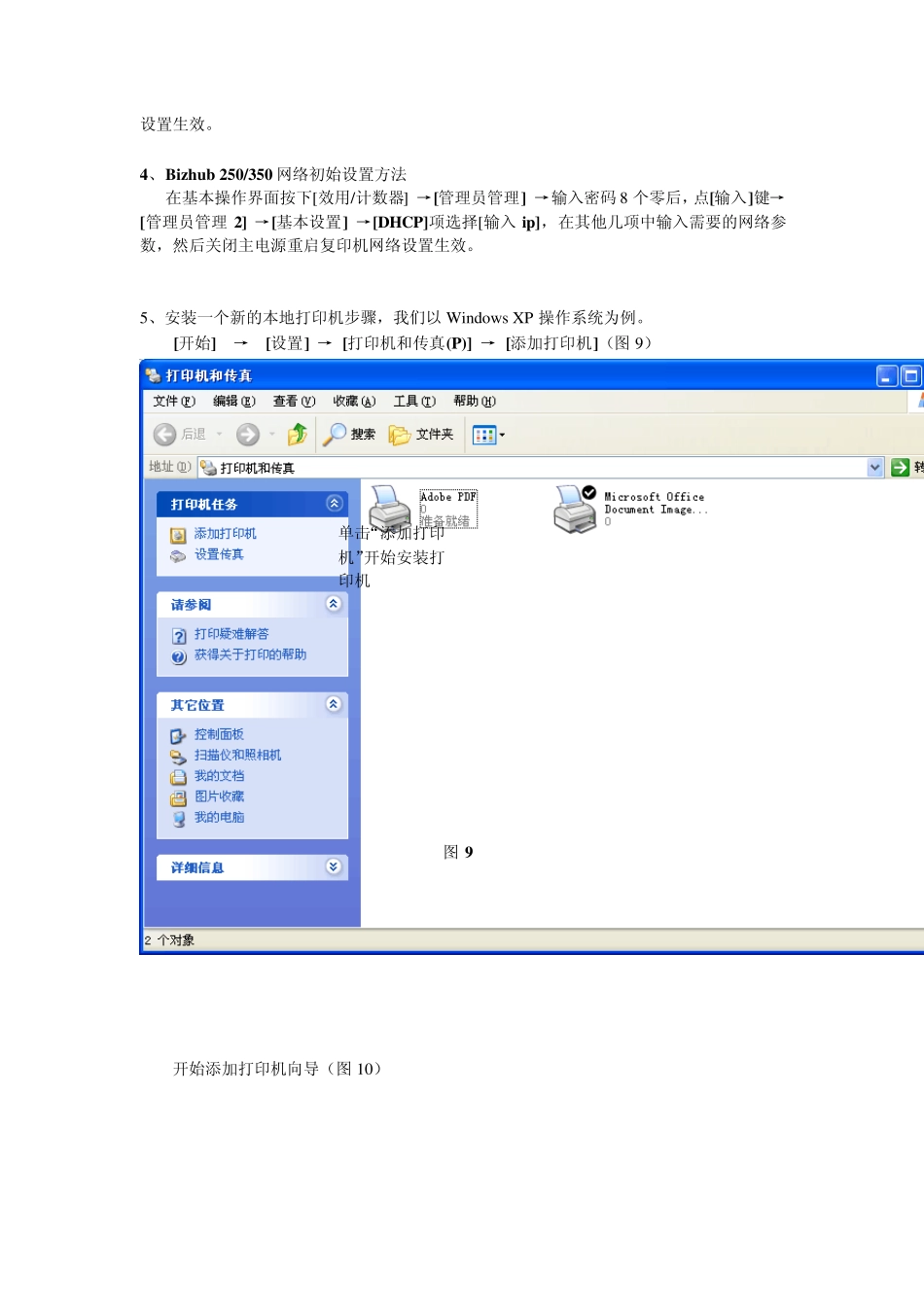第一章:Konica 一体网络基本设置和如何安装打印机 下面我们介绍一下这些机器的初始网络设置方法以及打印机的安装方法。 1、 IP-011(带网卡)1 网络初始设置方法 按打印机按键选择[设定] →[ Setting ] →[ Netw ork setup ] →[TCP/IP Setup] → 1、set ip mode (此项一定要是开启:Enable) Tcp/ip setup 2、LPD Banner enable (此项是报告默认为关闭:NO) IP Address (输入打印机的IP 地址) 3、ip Setting subnet mask (输入子网掩码) Gateway ( 默认网关) 设定好以上网络参数以后显示屏幕提示 “You have chaged casret settings?” “ * press “yse” to save ” “ * press “no” to cancal” 按“yes”键,然后按[Previous]键返回上一级菜单,再按“update NIC”这一项更新网络设置。然后打印卡自动初始化,网络参数修改完成。 2、IP-422&IP-423 网络初始设置方法 按打印机按键选择[设定] →[Netw ork setup] →[TCP/IP setup] Enable TCP/IP (开启TCP/IP 网络协议:Enable) TCP/IP setup Print on startup (打印卡初始化好了以后打印网络配置页) Ip settings (在此项中设定 IP、子网掩码、网关) 设定完成后按[update INC]保存刚刚所做的设定并初始化打印卡。(注:我们在客户那里会经常遇到打印机每打印一个文件自动出报告,这是因为我们的报告选项开启。关闭报告的步骤:[设定] → [Controller set] →[Banner page] 选择“NO”) 3、Konica 7145 网络初始设置方法 在复印按键下,按下[帮助]键→[操作者管理方式] →[网络设定] →[TCP/IP 设定](输入IP 地址、子网掩码、网关、将 DHCP 选项设为关闭)→保存设置,推出操作-者管理方式后设置生效。 4、Bizhub 250/350 网络初始设置方法 在基本操作界面按下[效用/计数器] →[管理员管理] →输入密码8 个零后,点[输入]键→[管理员管理2] →[基本设置] →[DHCP]项选择[输入ip],在其他几项中输入需要的网络参数,然后关闭主电源重启复印机网络设置生效。 5、安装一个新的本地打印机步骤,我们以Window s XP 操作系统为例。 [开始] → [设置] → [打印机和传真(P)] → [添加打印机](图9) 图9 开始添加打印机向导(图10) 单击“添加打印机”开始安装打印机 图1 0 选择“连接到此计算机的本地打印机”去掉下面的复选项(图11) 图1 1 选择打印机的端...